UE4项目开发笔记(二)
UE4大约有500W行的代码,如果UE4项目编码使用VS的话 , VS很多好用的代码快捷功能会有严重的卡顿感.万幸VX插件毫无影响!所以下面简单罗列一下我这十年间使用VX插件的小糖果 (●’◡’●) ,
(没错, 我使用VX已逾十年!)
注: 小番茄助手 = Visual Assist Options
助手官方网站: 传送门
PS 价格: 99刀 一年更新权限 + 单版本永久权限. (推荐)
PPS 其他获取方式自行谷歌
目前这个工具对VS上编码几乎达到了无缝支持 , 下面简单介绍几个如虎添翼的功能:
0x00. 按文件名代码搜索
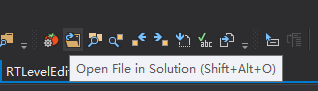
快捷键 Shift + Alt + O
鼠标点击位置如上图

它可以快速的查找源代码文件 , 几乎不受代码量的影响 , UE4 500W行 6G的源代码依然能达到搜索瞬间出现.
0x01. 按函数名称代码搜索

快捷键 Shift + Alt + S
鼠标点击位置如上图
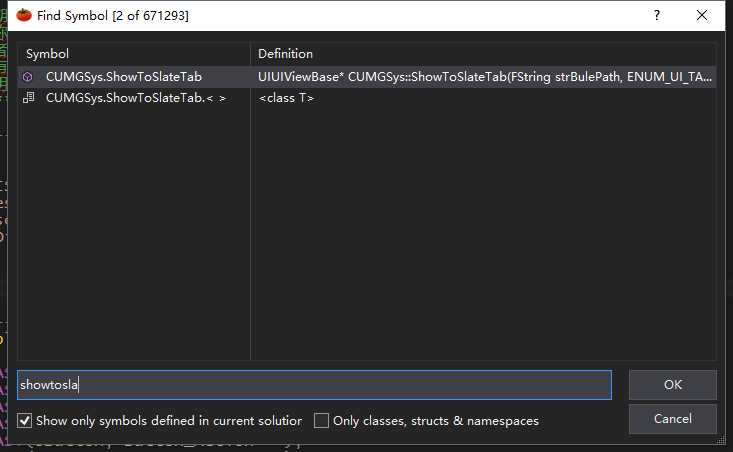
这个功能更进一步 , 他可以直接按函数名搜索 , 比上面的按源文件名字搜索更加强大和便捷.
0x02. 跳转到定义
快捷键 Alt + G
使用方式 选中某个函数 在键盘按下 Alt + G , 功能与 VS的 F12类似 ,但是VS的F12在UE4项目里使用非常卡顿 .
0x03. 创建函数声明/定义
快捷键 Shift + Alt + C
最直接的用法如图:
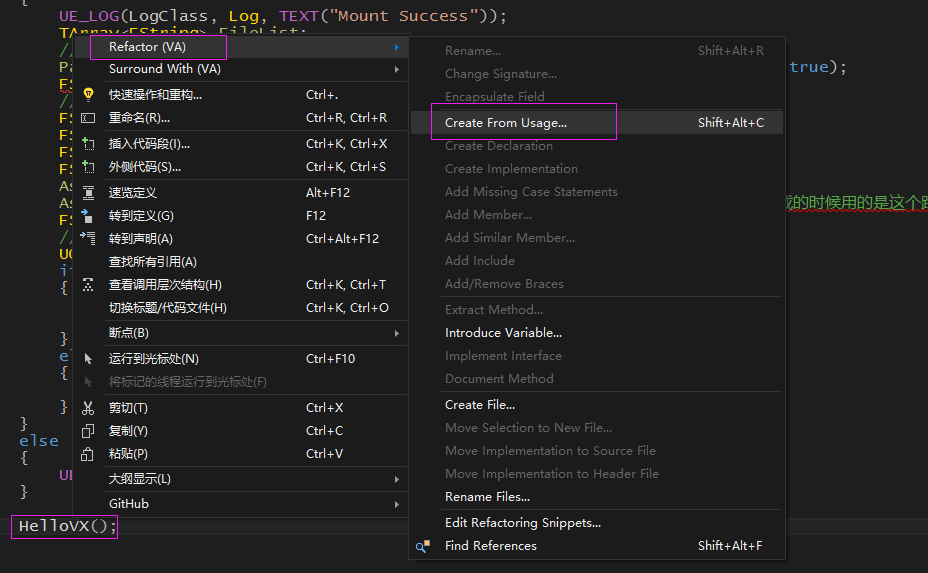
会自动帮忙创建 函数声明(在.h文件里) 和 函数定义(在.cpp里) , 但是并不推荐这种直接的用法 , 而是先在头文件里声明好 (确定函数的 共有私有属性) 然后再使用VX此功能进行定义补充. 功能类似VS的 Ctrl + . (对,就是 Ctrl + 小数点按键)
0x04. 自定义格式插入
开启位置在:
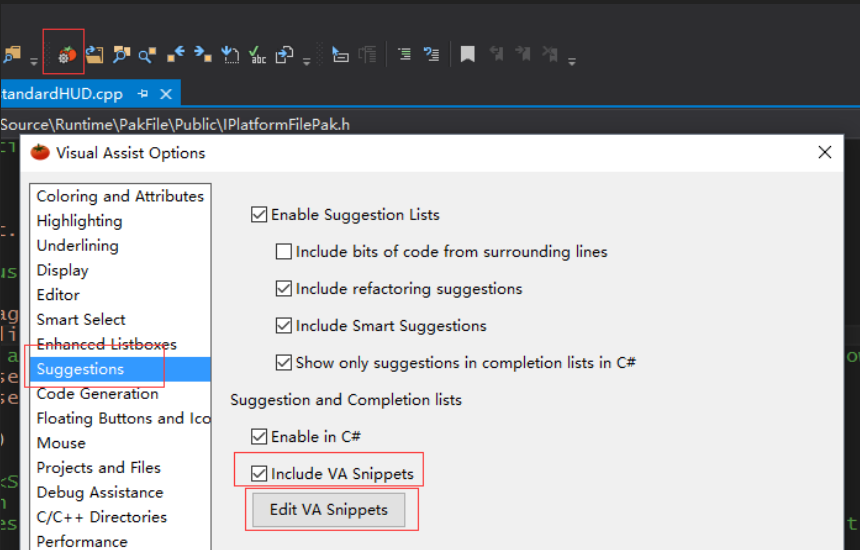
注意 Include VA Snippets ** 必须勾选 , 然后点击按钮 **Edit VA Snippets , 然后先看下图:
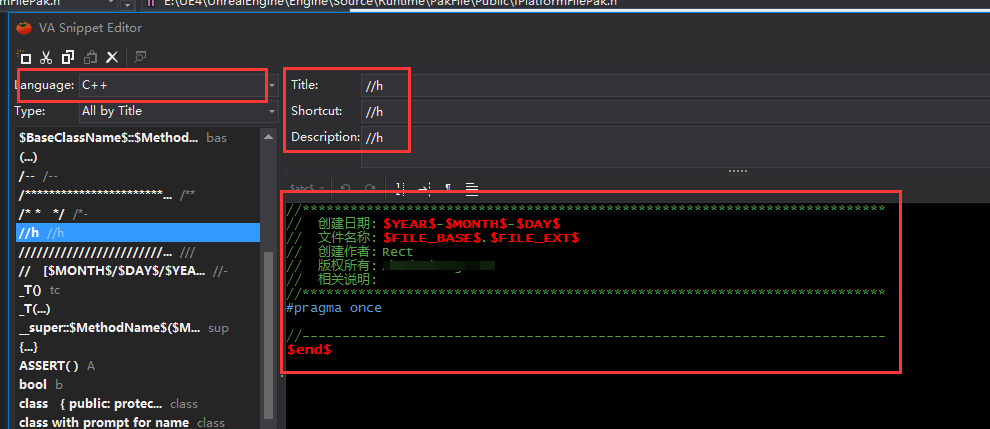
针对UE4项目 , 语言选中C++ , 左边三项目的意思是:
Title – 模板标题 , Shortcut – 模板呼出快捷键 , Description – 模板描述 , 下面最大的红框的内容 就是模板内容了.如此定义好之后 , 使用方式如下:
鼠标随意移动到代码的随意一个地方 , 输入字符: //h (就是上图中输入的Shortcut属性) , 然后VX就会提示你输入模板信息
0x05. 一些推荐的自定义模板格式
源码文件注释头
快捷键建议: //h
//************************************************************************* // 创建日期: $YEAR$-$MONTH$-$DAY$ // 文件名称: $FILE_BASE$.$FILE_EXT$ // 创建作者: [你的名字] // 版权所有: [版权信息] // 相关说明: //************************************************************************* //------------------------------------------------------------------------- $end$
-EOF-